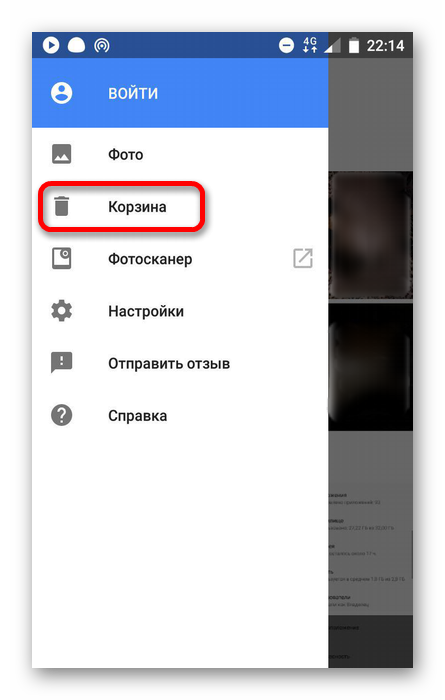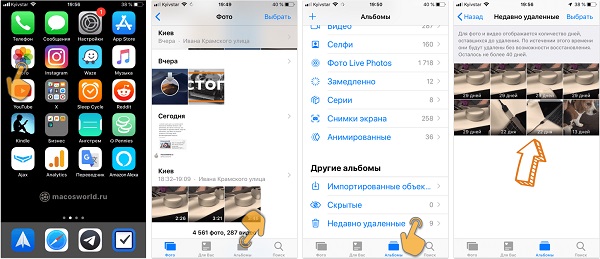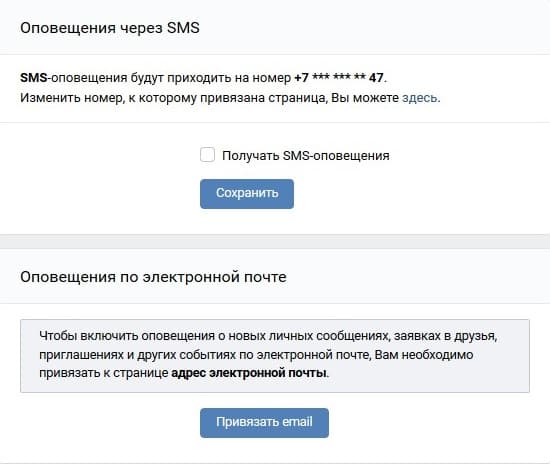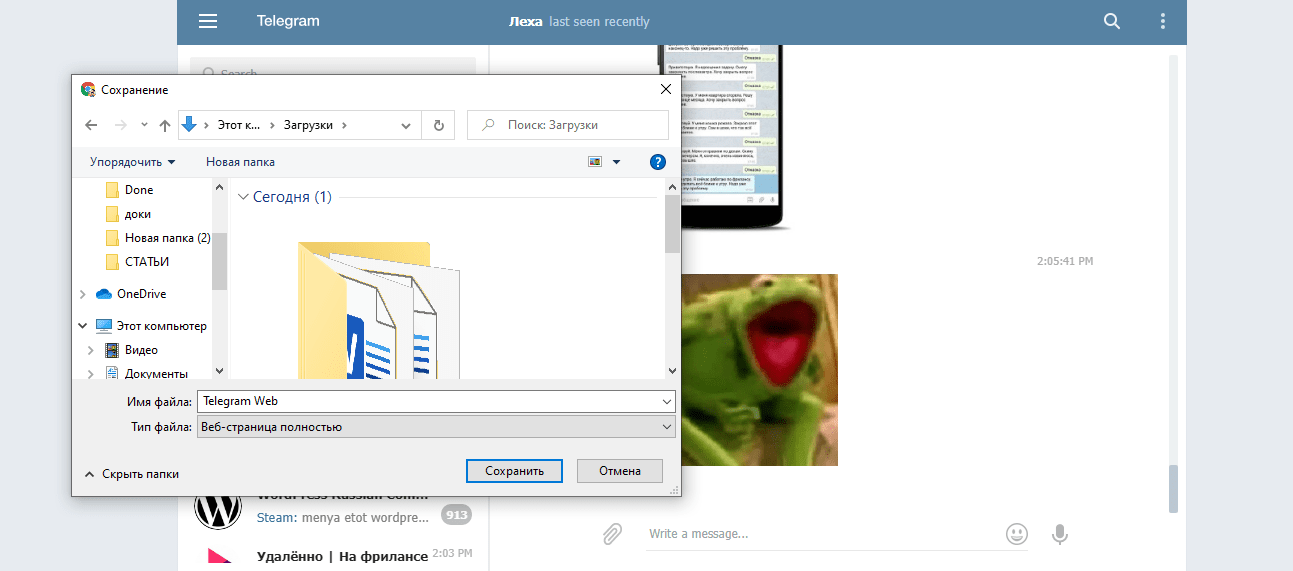Как восстановить imei на андроиде после прошивки
Содержание:
- Восстановление через инженерное меню
- Примечания
- Как восстановить imei на китайском смартфоне | свой мастер
- Программные решения
- Restore_IMEI
- Инструкция по восстановлению через инженерное меню
- С помощью кода на упаковке
- Восстановление IMEI с MAUI META
- Восстановить imei на смартфоне — huaweidevices.ru
- Как восстановить IMEI на Андроиде самостоятельно
- Программа MTK65xx
- Приложением Chamelephon
- Chamelephon
- Выводы
Восстановление через инженерное меню
Самое неприятное в повреждении универсального идентификатора – в том, что при этом отключается доступ к большинству функций со стороны сотового оператора. Без корректного кода IMEI нельзя совершать звонки, писать SMS, пользоваться функциями интернета 3G/LTE.
В операционной системе Android предусмотрены штатные средства для восстановления идентификатора IMEI, соответственно, первое что надо попробовать – это исправить ситуацию через инженерное меню, которое предназначено для редактирования скрытых настроек смартфона.
Первый способ
Первый способ заключается в том, что использовать будет только штатные средства (встроенные в Android) для восстановления идентификатора. Необходимо ввести в меню набора номера комбинацию *#*#364633#*#*. Она открывает доступ к инженерному меню. Код может быть изменен на некоторых моделях смартфонов – тогда надо поискать индивидуальную последовательность цифр. После того, как открылась панель инженерных настроек, выполняем пошагово действия:
- Находим пункт CDS Information – он открывается при перелистывании экрана вправо;
- Нажимаем по пункту меню Radio Information;
- Для устройств с одной sim-картой будет одна строка, если устройство на 2 sim, то строк будет две. Выбираем пункт – Phone1;
- Внимательно перепечатываем команду в открывшуюся строчку (без кавычек) «AT+EGMR=1,7,”365365365365365”», где вместо указанного числа впечатываем реальный IMEI;
- Подтверждаем введение корректных данных нажатием кнопки SEND AT COMMAND;
- Если смартфон поддерживает две сим-карты, то повторяем действия для второго радиомодуля;
Для применения всех настроек перезагружаем смартфон и вводим из меню набора номера команду *#06# — должен высветится указанный через инженерное меню идентификатор.
Второй способ
Для китайских аппаратов иногда отличается вид инженерного меню, поэтому порядок действий по восстановлению идентификатора будет выглядеть немного по-другому. На первом этапе все точно так же – заходим в меню скрытых настроек при помощи ввода команды *#*#364633#*#*. Действия выполняются по инструкции:
- Переходим во вкладку «Telephony», а затем ищем пункт меню «GPRS» и нажимаем на него;
- Для каждой отдельной СИМ-карты выбираем пункт SIM1 или SIM2 (соответственно), затем вносим корректный номер уникального идентификатора и подтверждаем действие нажатием пункта «WRITE IMEI».
Остается только перезагрузить устройство и проверить идентификатор через введение команды *#06#. Если действия по этим способам не помогли, то необходимо переходить к более сложным способам.
Примечания
Часто бывает так, что оригинальной заводской прошивки на телефоне нет, и найти ее невозможно. В таком случае уместно пробовать применять базы данных прошивок телефонов, которые работают на таком же процессоре, как и у вас. В интернете есть полный архив с базами данных процессоров MTK.
Иногда с первого раза IMEI не записывается. Не получается сделать это даже со второго раза. С некоторыми телефонами программа работает следующим образом: подключаете телефон, нажимаете «Старт», отключаете телефон. Как только он потухнет полностью, программа начнет работать. В общем, нужно пробовать и экспериментировать.
На этом все. Этот способ чаще всего помогает восстановить IMEI на телефоне. А если у вас ничего не получится, то можно пробовать использовать программу MauiMETA, но это уже тема для другой отдельной статьи.
Как восстановить imei на китайском смартфоне | свой мастер
Проблема с IMEI вашего аппарата может возникнуть на любом китайском Android смартфоне или планшете при выполнении сброса или прошивки. Как восстановить IMEI на своем устройстве можно узнать из данной статьи.
Если после сброса или прошивки ваш аппарат упорно не видит сеть, или не совершает вызовы то это повод проверить наличие корректного IMEI. Наберите комбинацию *#06#, после чего вы либо увидите свой IMEI либо ничего или нули.
Я опишу три способа восстановления IMEI, они подходят для устройств на процессоре Mediatek (MTK)
Способ 1.
Это самый простой способ, надо прописать необходимые данные через инженерное меню. Для этого на телефонной клавиатуре устройства вводим следующий код
*#*#3646633#*#*
Откроется инженерное меню, в котором необходимо пролистать вправо на вкладку «Connectivity» и выбрать пункт «CDS information» далее «Radio Information» теперь выбираем Phone
В верхней строке, после надписи AT и введите EGMR=1,7,»»
5. Передвиньте курсор между кавычками «» после чего необходимо ввести 15 цифр вашего IMEI.
Пример: AT EGMR=1,7,»12345678912345?
6. Подтвердите ваш выбор нажав на кнопку SEND AT COMMAND.
7. Для смартфона с 2-мя сим картами необходимо восстановить второй IMEI.
Ввести код AT EGMR=1,10,«12345678912345«.
После того вы вели IMEI выйдите из инженерного меню. Выключите смартфон и снова включите
Теперь наберите комбинацию *#06#, после чего вы увидите свой IMEI
Способ 2 (нужен root)
Поддерживаются смартфоны на процессорах MTK: 6516, 6513/6573, 6575/77
Скачиваем архив MTK65xx.zip
Извлеките приложение из архива, установите приложение на смартфон. При первом запуске приложение уведомит о типе вашего Android устройства, после ознакомления нажмите кнопку «ok» Приложение считает IMEI, если не считало нажать кнопку считать.Снять галочку с «одинаковые IMEI» вписать новые IMEI
Нажать кнопку «выйти». Перезагрузить Android устройство
Способ 3 (нужен root)
1. Скачать и распаковать архив restore_imei.zip
2. Открыть блокнотом (или другим текстовым редактором) файл run.bat
3. Вписать свои IMEI и сохранить документ
4. Запустить файл run.bat через двойной клик, после чего у вас создаться файл MP0B_001
5. Переместить файл MP0B_001 на карту памяти или внутреннюю память
6. Скачать и установить приложение Root Browser
7. С помощью Root Broser переместить файл MP0B_001 по пути:
/data/nvram/md/NVRAM/NVD_IMEI/MP0B_001
или
/nvram/md/NVRAM/NVD_IMEI/MP0B_001
8. Перезагрузить устройство
§
Все нюансы ремонта обговариваются индивидуально в каждом конкретном случае. Общие условия такие: вы связываетесь со мной любым удобным для вас способом (страничка «контакты»), описываете проблему, я либо сразу называю стоимость (если неисправность не требует диагностики), либо перезваниваю вам, уточнив стоимость деталей и сроков их поставки. Если дефект неявный, то я беру аппарат на диагностику (обычно не более 1-2 дней), после чего связываюсь с вами и называю стоимость ремонта. В большинстве случаев диагностика бесплатна.
Например: Вы связываетесь со мной и говорите, что у вас у телефона (модель) не работает сенсорный экран, я вам называю стоимость ремонта (включающую стоимость детали). Вы соглашаетесь — мы обговариваем как встретится. Вы отказываетесь — ничего не теряете.
…или, например:
Ваш аппарат не включается (при этом вы точно не знаете, что стало причиной). Вы передаете аппарат мне (условия на ваше усмотрение). Я провожу диагностику и сообщаю стоимость. В данном случае диагностика бесплатна)
Другой случай: вы утопили свой телефон и желаете выяснить, можно ли будет его сделать. Единственный 100%-ый способ это выяснить — вычистить аппарат, перепаять некоторое количество деталей (явно неисправных), после этого проверить все функции телефона. После чего я свяжусь с вами и сообщу о результате и цене ремонта, в случае отказа вам придется оплатить стоимость работы по диагностике (величина обговаривается заранее).
Я даю гарантию на свою работу от 1-до 3 месяцев, в некоторых случаях я меняю бракованную деталь на новую и после гарантии бесплатно, если позже узнаю, что была бракованная партия. Я бы хотел, чтобы у вас оставался положительный опыт общения с мастером, не испорченный долгими сроками или безразличным общением с приемщиками в сервисных центрах. Так как вы напрямую общаетесь с мастером, то цена ремонта значительно меньше, потому что не надо оплачивать работу приемки, курьеров, бухгалтерии и аренды помещения.
Если ваш аппарат еще на гарантии , то настоятельно советую вам обращаться в авторизированный СЦ, так как по гарантии вам могут заменить весь аппарат (в случае его не ремонтопригодности), а частный мастер сделать этого не сможет.
§
Программные решения
Существует много программ, которые помогают восстанавливать уникальный код смартфона. Большинство из них обладают рядом дополнительных функций, которые рассматриваться не будут.
Chamelephon
Работает с процессорами (ЦП) на базе MTK 65xx и под управлением ОС Android. Требует доступ суперпользователя (root). Необходимо первым делом посмотреть идентификатор на самом смартфоне. Порядок действий, следующий:
- Запускается программа для восстановления ИМЕЙ на Андроид Chamelephon.
- Нажимается пункт «Generate Random IMEIs».
- Случайные числа заменяются действительными и нажимается «Apply».
Необходимо знать, какой ЦП установлен в телефоне и сам аппарат должен быть рутирован.
ADB Run
Способ сложнее и работает только с МТК процессорами и при наличии root доступа. Также требует установки программы ADB Run на компьютер, а на смартфон приложения Root Browser. Если пропал IMEI на телефоне потребуется:
- Запустить программу.
- Перейти в следующее меню: Manual Command — Restore IMEI.
- Выбрать количество сим-карт, установленных в аппарат.
- Вписать нужный идентификатор. На рабочем столе появится файл.
- Файл нужно скопировать с рабочего стола компьютера в память телефона (внутреннюю или на карту).
- С помощью RootBrowser перенести файл в следующее место:
Увы, способ требует слишком большой подготовки и сложен в использовании. Впрочем, зачастую он оказывается единственным решением (в частности на китайских смартфонах).
MTK65xx Changer
Программе обязательно нужен root доступ. Работает она с процессорами серии МТК65хх. MTK65xx Changer устанавливается на телефон и используется с него:
- Запустить программы и перейти в «Настройки», где выбирается «ОчисткаIMEI».
- Выбрать в качестве «Режима подбора» «ссылка на оригинальныйIMEI».
- Нажать «Прочитать», скопировать текст в поле «Новый…» и клацнуть «Записать».
SP Flash Tool
Выполняется с компьютера и не требует Root-прав на телефоне. Взамен приходится платить сложностью действий. Требуется установленная программа SP Flash Tool, исправный кабель и заряженный минимум на 40% смартфон:
- Подключить телефон к компьютеру с помощью кабеля данных (не зарядного, поскольку большинство зарядных не могут передавать данные. Лучше взять именно «родной» кабель).
- Найти оригинальную прошивку для телефона (часто есть на сайтах производителей).
- Выбрать «Scatter-load» и отметить ранее скачанную прошивку.
- Перейти во вкладку «ReadBack».
- Нажать «Add» и когда появится новая строчка дважды клацнуть по ней. Теперь одно из самых сложных действий: указать название прошивки, сохранить её на компьютер. А созданную дополнительную прошивку IMEI назвать «nvram.ing».
- Открыть в блокноте прошивку для смартфона и найти следующие строчки:
- В самой же программе откроется окно «Readbackblockstartadress». В этом окне выбирается «EMMC_User».
- Соответствующие значения копируются из блокнота в окно программы:
- Нажать Readback и дождаться пока появится зелёная галочка.
Способ сложный, зато не требует рутировать устройство. Поэтому подходит большинству пользователей. Увы, работает только с МТК процессорами.
MAUI META
Требует установки огромного количества дополнительного ПО. Вот полный список необходимого:
Теперь можно перейти к непосредственному восстановлению:
- Запустить программу MAUI META, выключить аппарат и нажать Connect.
- Когда пройдут все подключения потребуется действовать последовательно.
- Нажать кнопку «Load DB» (#2).
- Выбрать «From File» (#3).
- Найти в оригинальной прошивки файл, название которого начинается на BPLGUInfo (#4).
- Нажать на поисковую строку (#5) и выбрать «ImeiDownload» (#6).
- Прописать идентификатор с наклейки на аппарате (#7).
- Нажать «Write» (#7)
- При успехе получаем надпись «Write IMEI to target successfully» (#9).
IMEI&SN Writer
IMEI&SN Writer работает с компьютера. Заранее требуется загрузить только оригинальную прошивку для аппарата. Разбирать её не потребуется. Увы, способ не универсален, хотя и очень простой. Требуются следующие действия:
- Запустить программу.
- Поставить галочку на USB.
- В разделе «WriteLITEM» выбирается «IMEI».
- Нажимается кнопка «SelectDb» и выбирается базовая прошивка аппарата.
- Нажать «Start»
Device Id IMEI Changer Xposed
Работает на самом телефоне и требует Root-доступ. Программа Device />
Восстановление идентификатора возможно, если его знать заранее. В соответствующую строку прописывается реальное значение, а потом нажимается кнопка «Apply». Поддерживается создание резервных копий, увы, только для самой программы. Достоинство – независимость от модели процессоров, можно использовать и на MTK и на Qualcomm Snapdragon.
Restore_IMEI
Не хочется устанавливать Adb Run, а восстановить IMEI по-прежнему нужно? Тогда следует попробовать эту программу, в целом повторяющую действия предыдущей, но чуть более простую в использовании.
Скачав и распаковав Restore_IMEI в любой удобный каталог на компьютере, владелец телефона под управлением Android должен:
Найти в папке файл run.bat и открыть его, используя контекстное меню.
В окне «Блокнота», не меняя других записей.
Изменить оба идентификатора на подлежащие восстановлению или сгенерированные любым из ранее перечисленных способов. Если слот для сим-карты в телефоне только один, второе значение следует удалить.
Сохранить изменения с помощью меню «Файл».
После чего закрыть «Блокнот» и запустить исполнение сценария.
В каталоге с распакованной программой будет автоматически сгенерирован файл MP0B_001, содержащий точно такую же информацию, что в предыдущем примере.
Поступить с ним следует аналогично: скопировать во внутреннюю память смартфона на Андроиде и переместить в папку NVD_IMEI, а затем — перезагрузить устройство и проверить IMEI с помощью команды *#06#
.
Инструкция по восстановлению через инженерное меню
Для того чтобы узнать, что имей на Samsung или каком-то другом смартфоне слетел необходимо:
- ввести комбинацию *#06#. Если проблемы есть, то под IMEI 1 и IMEI 2 будет просто пустое место;
- включить Wi-Fi, если NVRAM поврежден в списке появится подключение «Nvram warning err = 0x10».
В таких случаях можно переходит к восстановлению через инженерное меню. Основное достоинство метода в том, что не нужны root права и различные дополнительные программы, все можно сделать сразу в аппарате. Для смены идентификатора необходимо посмотреть на коробке от девайса или под его крышкой комбинацию. Далее следует:
- в телефоне ввести *#*#3646633#*#* (для каждого оборудования команда обычно бывает своя, к примеру, на Lenovo вводится ####537999#.);
- в открывшемся меню кликнуть на Connectivity;
- зайти в CDC Information — Радио Информация (на англ.);
- в подменю есть 2 категории: Phone 1 и Phone 2, то есть 1-й и 2-й слот для симок, нам нужен первый;
- там, где прописано «AT+» пишем английскую «E», кликаем AT+EGMR=1,7,» IMEI» (имей вводите собственный) и жмете на активацию команды.
После завершения всех этих действий должна высветиться надпись ОК, это означает, что все прошло успешно, если появляется фраза At command is failed to send – что-то напутали. Стоит запомнить, что после символов AT+ необходимо делать пробел. Далее вы следуете той же инструкции и вводите второй номер, но здесь необходимо выбирать AT+EGMR=1,10,»IMEI». Перезагружаете устройство, и проверяете идентификатор комбинацией *#06#.
Для восстановления имей на аппарате Qualcomm, необходимо будет подключаться к ПК, скачивать специальные драйвера.
Есть еще один способ прописать идентификатор через инженерное меню, он подходит для тех, у кого не получается завершить процесс первым способом, описанным выше:
- набираете *#*#3646633#*#* для входа в нужное меню (на Explay fresh *#*#84666364#*#*);
- находите строчку “Telephony” и выбираете “GPRS”;
- вводите сначала код 1, потом 2 и жмете “WRITE IMEI”;
- выключаете и опять включаете оборудование.
Если что-то не получается, стоит воспользоваться специализированным софтом. Можно скачать Maui meta – утилиту, предназначенную для бэкапа аппаратов на МТК.
Есть также программа-прошивальщик – SP Flash Tool
Здесь также очень важно выполнять все инструкции и четко им следовать, в обратном случае современный гаджет можно сразу выкидывать
Дубликаты не найдены
Инструкция по восстановлению IMEI (данный способ подходит практически ко всем MTK аппаратам):
Проверка IMEI: *#06#
1. Первое, что нужно сделать это зайти в инженерное меню MTK.Для этого нам нужно установить программу Mobileuncltools, так как код входа в инж. меню *#*#3646633#*#* на нашем аппарате не работает
Mobileuncle MTK Tools
Запускаем программу, жмем Engineer mode — MTK engineer mode, и попадаем в инженерное меню.2. Переписываем IMEI (снимаем заднюю крышку, и переписываем значение)3. В инженерном меню ищем CDS Information — Radio Information — Phone 1. CDS Information может быть на второй вкладке, т.е. нужно сделать свайп справа налево. 4. Вписываем команду в строке AT+EGMR=1,7, «imei». imei — это IMEI переписанный в п.2 Жмем Send AT command5. В инженерном меню ищем CDS Information — Radio Information — Phone 26. Вписываем команду в строке AT+EGMR=1,10, «imei». imei — это тот же самый IMEI, переписанный в п.2 Жмем Send AT command7. Перезагружаем телефон, и проверяем IMEI: *#06#8. Если IMEI на месте, то все готово.
На всякий случай видео инструкция по смене IMEI с другого телефона, но принцип тот же. Разница лишь в том что в инженерное меню они заходят не через программу Mobileuncltools, а напрямую через код входа в инженерное меню, который на нашем аппарате не работает. И второй момент — у них инженерное меню немного другое, нам чтобы найти CDS Information нужно перейти на вторую вкладку (свайп справа налево):
Так как этот способ восстановления IMEI самый простой, то прошу модератора добавить его в шапку.
С помощью кода на упаковке
Первый способ, на который стоит обращать свое внимание в первую очередь, это проверка кода на упаковке изделия. Смартфоны Huawei всегда поставляются в коробках, на которые нанесены штрихкод, IMEI и серийный номер. Если этих данных нет или наклейка выполнена некачественно, это может указывать на то, что данный аппарат подделан или как минимум продается в неоригинальной упаковке
Если аппарат куплен давно и коробка затерялась, то данные об идентификационном коде вы можете также найти в гарантийном талоне вашего устройства
Код в талоне должен чётко совпадать с кодом на упаковке, поэтому обратите внимание, чтобы при покупке гарантийный талон заполнили правильно
Восстановление IMEI с MAUI META
Этот метод предполагает наличие ПК. Вам понадобится программа MAUI META , установленные драйвера (полный пакет и CDC драйвер) и только что прошитый телефон (желательно). Также вам понадобится файл «BPLGUInfoCustomAppSrcP****» из установленной прошивки.
Главная сложность восстановления IMEI через MAUI META заключается в правильном подключении устройства в META Mode, один из способов:
- Установите и запустите MAUI META
- Нажмите Reconnect, индикатор в программе начнет мигать
- Выключите телефон, зажмите Громкость вверх и подключите к ПК
- В диспетчере устройств в разделе «Порты» появится устройство MTK Port
- Отключите устройство от ПК, отключите и подключите аккумулятор, нажмите Reconnect в программе и снова подключите с зажатой Громкость вверх, снова появится MTK USB Port и программа выдаст ошибку, нажмите Disconnect
- Включите опцию «Connect smatphone in META mode» и нажмите Reconnect
- Подключите устройство не зажимая никаких кнопок
- Мигающий индикатор стал желтым, значит смартфон подключился, можно восстанавливать IMEI!

Для всех устройств методы входа в META Mode разные! Напишите в комментарии «Не могу подключится к MAUI META, моё устройство » указав свою модель устройства!
Если после удачного подключения всплыло окно программы закройте его, нажмите Action — Open NVRAM database и выберите файл «BPLGUInfoCustomAppSrcP****» из установленной прошивки. Далее по инструкции:
- В выпадающем меню выберите IMEI download
- Появилось окно редактирования IMEI, нажмите Change NVRAM Database file и снова выберите файл из прошивки
- Введите IMEI без последней цифры в поле IMEI и нажмите Download to Flash, также поступите со вторым IMEI если есть
- Закройте окно, нажмите Disconnect и перезагрузите смартфон
- Проверьте IMEI комбинацией *#06#
Более наглядно в видео.
Один из уникальных номеров, присвоенных каждому Android-устройству, называется IMEI (ИМЕЙ). Его можно использовать в личных целях, восстановить или поменять на Андроид. Также стоит всегда помнить, зачем он нужен, и знать, когда IMEI может потребоваться.
Восстановить imei на смартфоне — huaweidevices.ru
Восстановить IMEI (100% рабочий, простой и самый быстрый способ) без необходимости рута и на обоих SIM-картах. Два варианта восстановления IMEI
1. Снимаем АКБ, переписываем IMEI на листик оба номера ( и ), проверяем;2. Собираем назад, включаем, набираем *#*#3646633#*#* и попадаем в инженерное меню;2.1 Второй способ попасть в инженерное меню на ВКЛЮЧЕННОМ смартфоне: установить программу Mobileuncle MTK Tools & ToolHero3. Далее переходим: «Connectivity» => «CDS Information» => «Radio Information» => «Phone 1» или «Phone 2» (Phone 1 или Phone 2 значения, как правило, не имеет);4. Нажать по строке ввода и пишем:(кавычки обязательно оставляем, вместо <IMEI1> должны быть цифры);
5. Нажимаем кнопку «SEND AT COMMAND«;6. Для второй сим-карты правим строчку, чтобы она стала такой:(кавычки обязательно оставляем, вместо <IMEI2> должны быть цифры);
7. Нажимаем кнопку «SEND AT COMMAND«;8. Выходим на главный экран, вызываем меню перезагрузки, перезагружаем.9. После загрузки проверяем номера по *#06#, если всё правильно — радуемся, если не правильно — начинаем сначала. Лично у меня получилось со второй попытки
Недостатки: Если сделать Wipe, то IMEI слетают.
СКАЧАТЬ:
Как восстановить IMEI на Андроиде самостоятельно
Ручное восстановление IMEI на Андроид
Для этого понадобится совершить вход в инженерное меню, что делается так:
- из телефона нужно достать сим-карту;
- в окне набора номера ввести *#3646633#;
- теперь нужно перейти по адресу CDS Information/Radio Information/Phone 1;
- вверху рядом с AT+ нужно ввести команду EGMR=1, 7, «112233445566778» (112233445566778 – это номер IMEI устройства);
- для подтверждения ввода команды нужно нажать «Send at Command».
Иногда инженерное меню может отличаться от приведенного выше, тогда и метод восстановления будет другой:
- Заходим в меню при помощи той же комбинации.
- Во вкладке «Telephony» находим «GPRS».
- Поочередно для каждой из сим-карт нужно вбить IMEI и нажать «Write IMEI».
Сразу после любого из методов нужно перегрузить телефон, после чего снова проверить его IMEI. Если же ситуация не изменилась, придется исправлять ситуацию при помощи специальных программ.
Использование специальных программ
Как восстановить IMEI на Андроиде при помощи утилит? Большая часть из них требует наличия прав Root, потому получение их можно считать первым шагом. После того, как система взломана, можно прибегнуть к помощи одной из следующих утилит:
- MTK65xx.
- Chamelephon.
- ADB RUN.
Если пользователем была выбрана первая программа, то нужно делать следующее:
- скачать одноименный архив;
- распаковать его;
- убрать сим-карту;
- в первый раз утилита даст информацию о типе устройства;
- теперь она должна считать номер идентификатора, если же нет – то нужно нажать кнопку запуска считывания;
- с пункта «одинаковые IMEI» нужно снять галочку, после чего вбить новые данные;
- выйти из приложения и перезапустить телефон.
Утилита Chamelephon сделать все проще и быстрее:
- устанавливаем и запускаем программу;
- вводим нужные параметры;
- жмем «Принять».
Третья программа скачивается и устанавливается на ПК, а затем:
- подключаем гаджет к компьютеру через кабель;
- при необходимости на телефоне выполняем отладку по USB (в опциях для разработчиков);
- в программе нужно перейти в раздел Manual Command/Restore IMEI (MTK Only);
- в зависимости от количества сим-карт выбираем One Sim или Dual Sim;
- пишем свой IMEI, после этого на рабочем столе появится файл MP0B_001;
- этот файл необходимо скопировать на телефон;
- при помощи любого рутированного файлового менеджера его нужно будет перенести по адресу /data/nvram/md/NVRAM/NVD_ IMEI;
- перегружаем смартфон.
Есть еще одна утилита, которая также ставится на ПК, но не требует наличия прав суперпользователя – IMEI&SN Writer. Однако для работы с ней нужны будут драйвера для смартфона, сама утилита и файлы баз данных для типа процессора устройства. Далее выполняем такие действия:
- устанавливаем драйвера устройства;
- запускаем утилиту;
- в выпадающем списке PlatForm выбираем SMART PHONE;
- типа подключения к ПК – USB;
- в центральной части окна вводим необходимые IMEI;
- нажимаем Select DB;
- появится окно, где нужно выбрать файл с базой данных;
- в следующем окне – файл процессорной части;
- теперь на главном окне находим и жмем кнопку Start;
- теперь подключаем устройство, ждем окончания процесса и сообщение об успешности записи IMEI.
Программа MTK65xx
Для восстановления IMEI кода, утраченного после прошивки, можно использовать утилиту MTK65xx:
- Вынимаем из Андроид телефона СИМ карту.
- Переносим приложение MTK65xx на гаджет и инсталлируем его.Увеличить
- Тапаем по кнопке «Считать», если софт номер идентификатора не определит автоматически.
- Отметку «Одинаковые IMIE» снимаем, вписываем необходимое значение в строке «Новый IMEI». Затем нажимаем кнопку «Выйти».
После перезагрузки смартфона набираем *#06#. Утраченный номер Имей после прошивки будет восстановлен.
Когда этот способ не помогает, есть еще один вариант восстановления IMEI на Андроид после прошивки:
- Скачиваем и распаковываем архив restore_imei. Необходимо через блокнот открыть файл run.bat.Увеличить
- Вписываем свои идентификаторы и сохраняем изменения.Увеличить
- Двойным кликом запускаем run.bat. Должен отобразиться файл MP0B_001, который необходимо перенести на карту памяти гаджета, пострадавшего после прошивки.Увеличить
- На Андроид устанавливаем утилиту Root Browser.
При помощи Root Browser файл MP0B_001 переносим по такому пути: /data/nvram/md/NVRAM/NVD_IMEI/MP0B_001. Когда перенос завершится, смартфон перезагружаем и снова проверяем идентификационный номер. В этот раз он должен демонстрироваться корректно.
Приложением Chamelephon
Одно из наиболее удобных решений – это восстановление при помощи стороннего приложения. Подобные программы можно скачать из Google Play. В поиске находим Chamelephon и устанавливаем его на смартфон. После этого инструкция по использованию приложения достаточно проста:
- Запускаем апплет на устройстве, где производится смена IMEI;
- В главном меню заполняем одинаковыми значениями строчки «IMEI1» и «IMEI2» — это, соответственно, для каждой из сим-карт. Программа сразу же проверит формат идентификатора и поставит зеленую галочку, если все введено корректно;
- Подтверждаем изменения по кнопке «Apply new IMEIs».
Если в процессе на телефоне возникает ошибка – это значит, что необходимо удалить из смартфона вставленную SIM-карту. Если препятствий программа не обнаружила, то ждем сообщения об успешном завершении процесса, которое будет сопровождаться соответствующим сообщением на экране. Перезагружаем телефон и проверяем результат комбинацией *#06#.
Chamelephon
Удобное мобильное приложение, позволяющее восстановить или изменить идентификационный номер телефона под управлением ОС Андроид. Особое преимущество программы — наличие в открытых источниках: пользователю не составит труда найти и скачать её, даже если не работает Плей Маркет.
Чтобы восстановить IMEI с помощью Chamelephon, понадобится:
Запустить мобильное приложение и, если телефон рассчитан на использование двух сим-карт, поочерёдно ввести в каждом из полей.
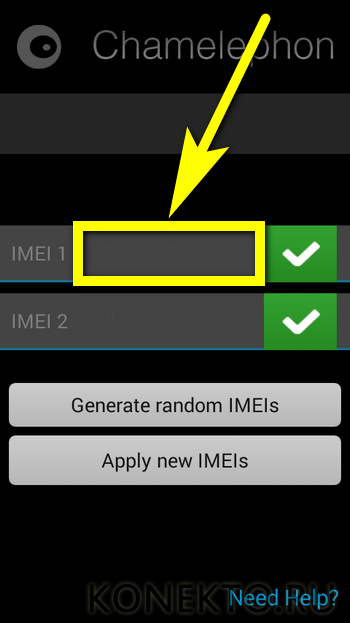
Соответствующий IMEI. Если идентификатор указан верно, напротив него появится зелёная галочка. Пользователь может применить номер к первому и второму слоту сразу или сначала тапнуть по кнопке Apply new IMEIs для первого.
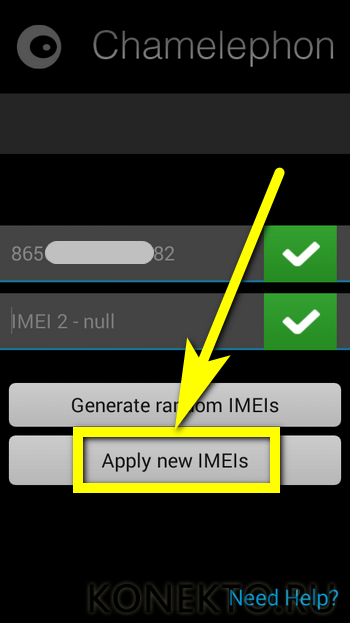
А затем повторить ту же операцию для второго.
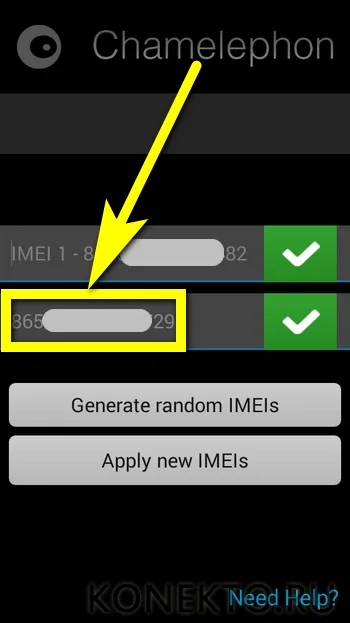
Если в ходе манипуляций появится сообщение об ошибке, однако зелёная галочка останется на своём месте, следует извлечь сим-карту из «проблемного» слота и снова установить её на место.
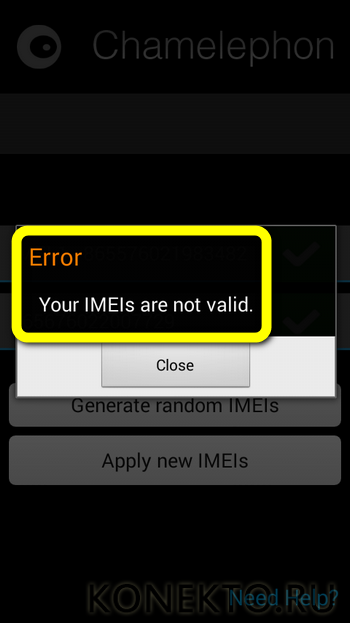
Если идентификаторы благополучно забыты или утеряны, нужно, не закрывая программу, тапнуть по кнопке Generate random IMEIs.
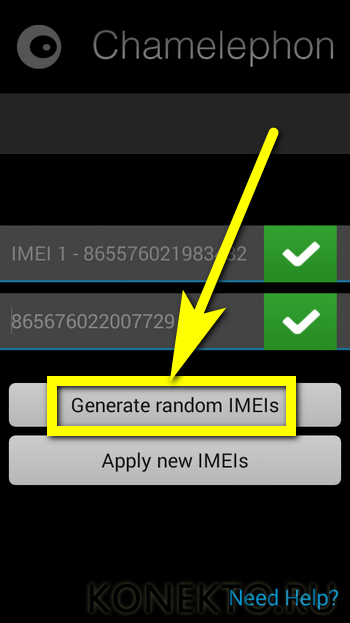
А затем применить полученные случайные значения.
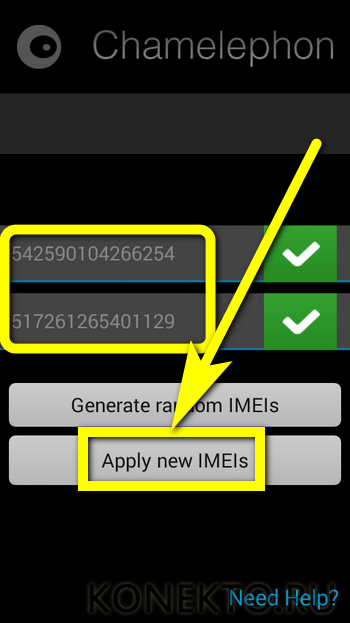
Подтвердив своё желание изменить или восстановить уникальные коды.
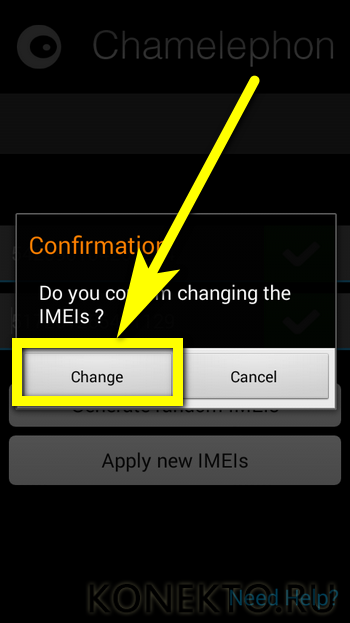
Владелец смартфона на Андроиде увидит сообщение об успешном завершении процесса. Теперь, как указывается в окошке, необходимо выключить телефон, извлечь и снова вставить сим-карту, после чего снова включить устройство.
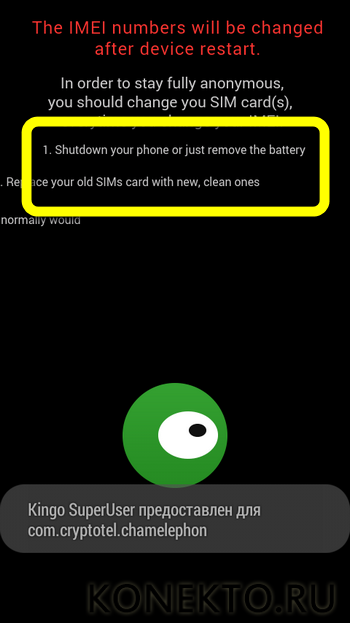
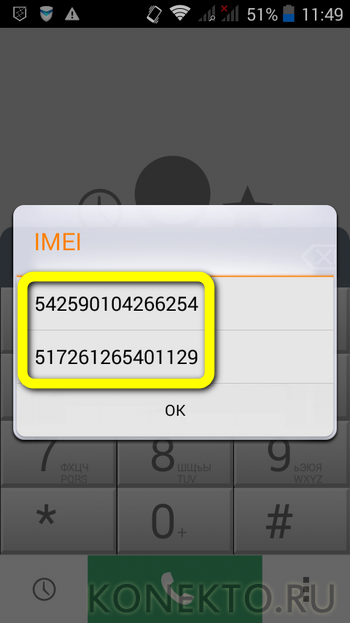
Выводы
При возникновении ошибки «неверный IMEI», необходимо его восстановить через CDS Information или GPRS в инженерном меню, с помощью ввода команды в эмуляторе терминала или программой для генерации нового номера.
Устройство может не подключаться к сети даже при том условии, что антенна полная и на экране есть надпись, обозначающая имя мобильного оператора. В таком случае нужно проверить, не слетел ли идентификатор после неудачного сброса или прошивки. Для этого нужно сделать следующее:
- зайти в окно набора номера;
- набрать *#06#;
- иногда после этого нужно еще нажать кнопку вызова.
Если все хорошо, то на экране появится 15-тизначный код, это и есть IMEI. В ином случае либо будут нули, либо надпись о том, что код неверный или отсутствует.
Если же случилось так, что номер идентификатора все же слетел, то его можно посмотреть под задней крышкой. Для этого нужно выключить телефон и достать батарею. Или же его можно просто найти на коробке от телефона. В процессе восстановления это обязательно пригодится.